Guide pour Tenorshare 4uKey pour Android
Guide pour Win
4uKey pour Android
Découvrez comment supprimer le verrouillage FRP Google sur les appareils Samsung avec 4uKey pour Android, une solution simple et efficace.
4uKey pour Android
Si vous avez acheté un appareil Samsung d'occasion verrouillé et que vous ne connaissez pas les identifiants, ou si vous avez oublié le compte Google et le mot de passe. Quelle que soit la raison, Tenorshare 4uKey pour Android, l'outil FRP Samsung facile à utiliser, peut vous aider à contourner le verrouillage FRP de Samsung sur Windows et Mac en 5 minutes. Compatible avec les appareils Samsung sous Android 6/7/8/9/10/11/12/13/14.
Après avoir installé 4uKey pour Android sur votre ordinateur, connectez votre appareil Samsung verrouillé, puis choisissez la fonctionnalité "Supprimer le verrouillage Google (FRP)".

Vous serez dirigé vers un nouvel écran. Veuillez choisir la version du système d'exploitation de votre appareil Samsung et cliquez sur "Démarrer". Si vous ne savez pas, cliquez sur l'option "Vous ne connaissez pas la version du système d'exploitation ?" pour vérification. Vous pouvez également essayer de sélectionner "Toutes les versions Android" ou "Suppression standard" pour augmenter les chances de succès.
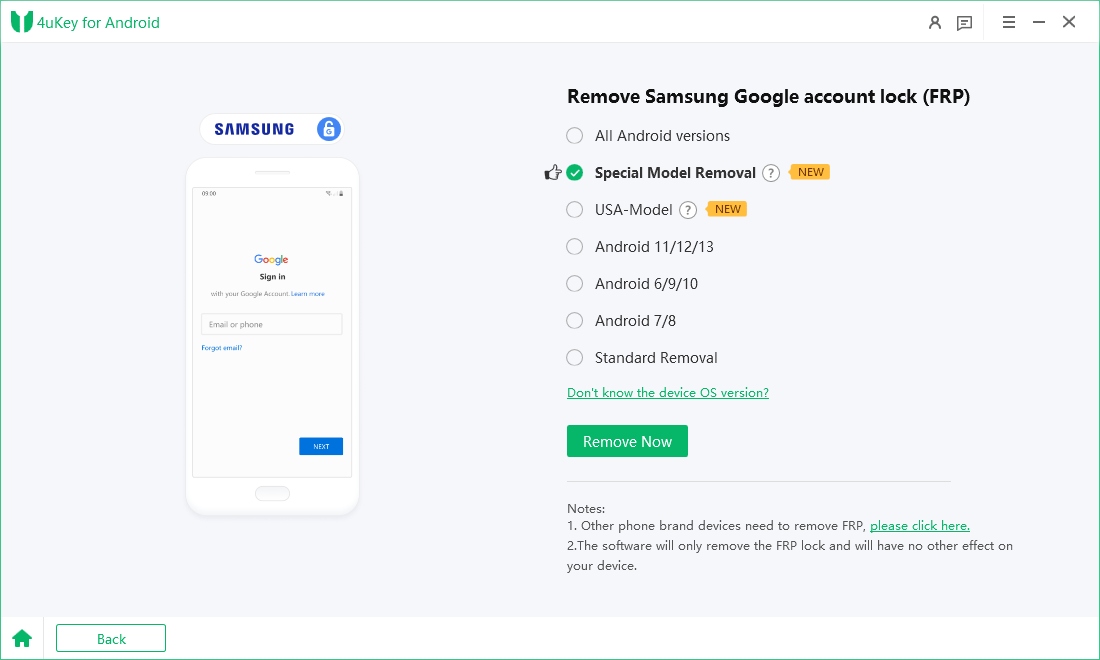
Pour continuer, vous devez vérifier les notes affichées à l'écran et confirmer. Ensuite, cliquez sur "Démarrer". Comme les étapes suivantes peuvent varier selon la version du système d'exploitation que vous avez sélectionnée, choisissez simplement votre version Samsung et poursuivez.
1.1
Sélectionnez "Toutes les versions Android" et cliquez sur "Supprimer maintenant" pour commencer la suppression FRP avec cet outil FRP Samsung Tenorshare.

1.2
Suivez maintenant les instructions affichées à l'écran pour configurer votre appareil Samsung. Cliquez sur Suivant.

1.3
Laissez 4uKey for Android démarrer le processus de suppression du verrouillage FRP.

1.4
Le processus prendra un certain temps pour s'achever. Cliquez sur Terminé pour finaliser l'opération. Après cela, vous pourrez supprimer le verrouillage FRP de Google sur votre téléphone Samsung !

2.1
Sélectionnez "Suppression pour Modèles Spéciaux" et appuyez sur "Supprimer Maintenant" pour commencer la suppression du verrouillage FRP avec cet outil Tenorshare Samsung FRP.
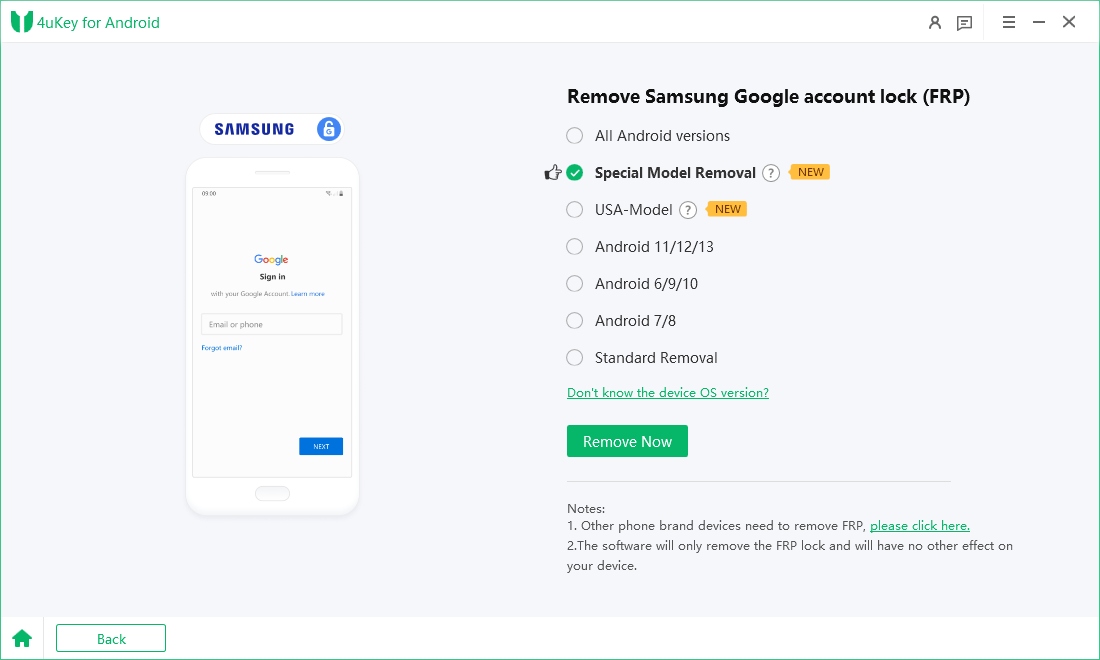
2.2
Votre ordinateur installera maintenant le pilote.
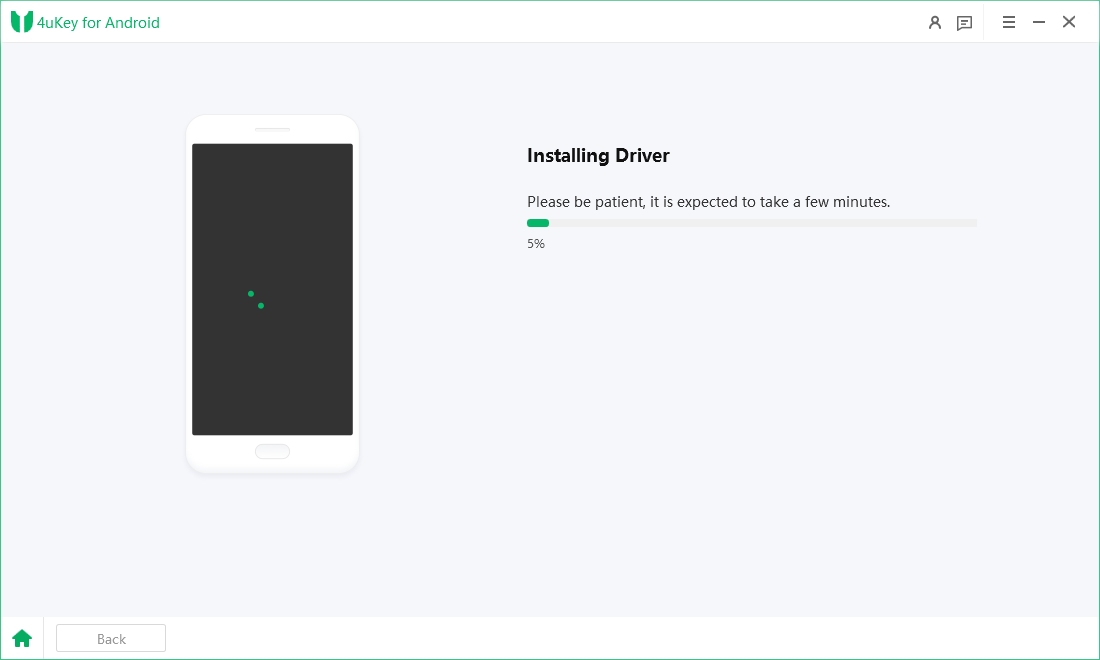
2.3
Veuillez suivre les instructions affichées à l'écran pour configurer votre appareil Samsung.
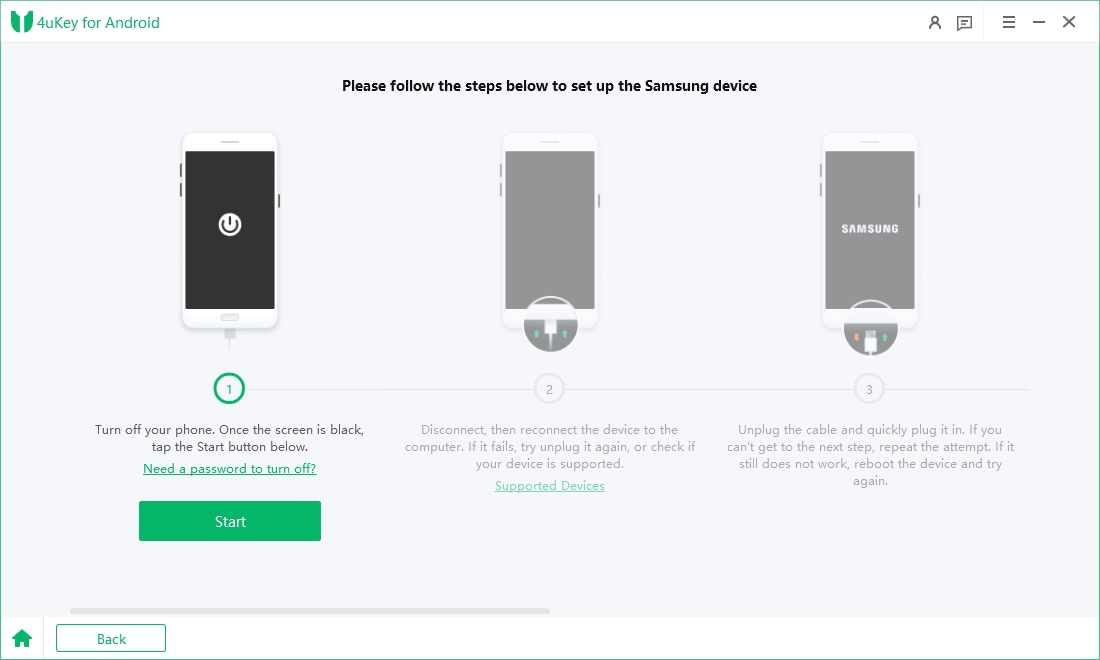
2.4
Laissez l'outil Tenorshare Samsung FRP démarrer le processus de suppression du verrouillage FRP.
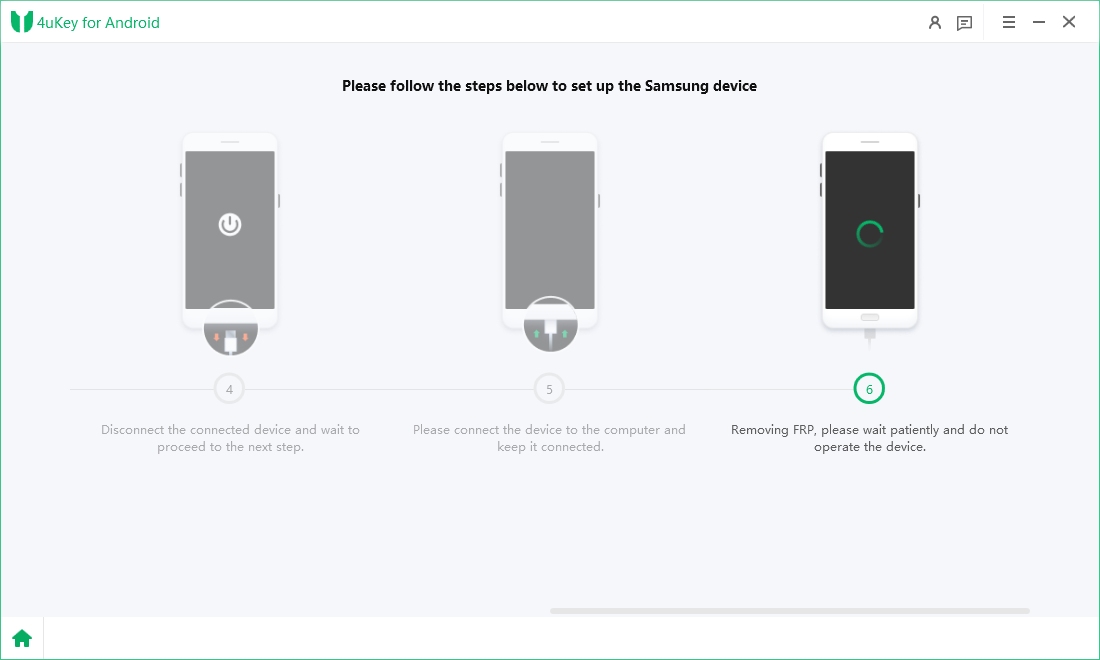
2.5
Le verrouillage de compte Google a été supprimé. Veuillez redémarrer l'appareil Samsung.
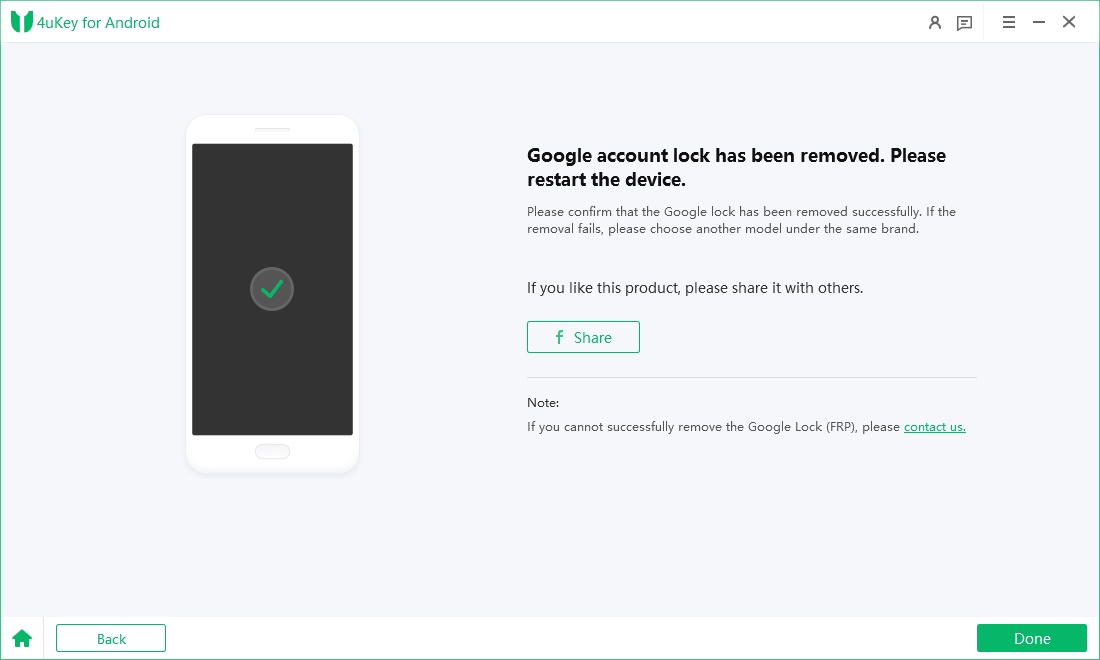
1. Qu'est-ce qu'un câble d'ingénierie EDL ? Comment permet-il le déverrouillage ?
Le câble d'ingénierie EDL est un câble de transmission spécial qui permet aux appareils Samsung d'entrer en mode EDL et de se connecter à un ordinateur.
Il permet d'effectuer certaines opérations d'écriture de données sur l'appareil et peut être utilisé pour supprimer le verrouillage Google.

Ce câble est indispensable pour établir la transmission de données entre le PC et l'appareil Samsung, ce qui permet à notre logiciel de vous aider à supprimer le verrouillage Google. En utilisant le câble d'ingénierie EDL pour mettre l'appareil en mode EDL, 4uKey for Android peut flasher directement le firmware sur l'appareil afin de procéder à la suppression.
2. Pourquoi devons-nous utiliser la méthode de suppression via câble EDL ? Quels sont ses avantages ?
Les méthodes de suppression traditionnelles échouent souvent sur les versions Android plus récentes, telles qu'Android 14 à 16.
Dans de nombreux cas, les solutions classiques de suppression FRP ne parviennent pas à communiquer correctement avec l'appareil.
3. Quels appareils prennent en charge la solution de suppression via câble EDL ?
La solution Samsung basée sur Qualcomm permet de déverrouiller les Samsung S23, S24 et d'autres appareils équipés de processeurs Qualcomm, sans être limitée par les paramètres du système Android.
Les appareils pris en charge incluent plusieurs modèles des séries Samsung A, S et Z Fold (vous pouvez consulter le logiciel pour obtenir la liste complète des appareils compatibles).
3.1
Tout d'abord, préparez un câble d'ingénierie EDL Samsung, que vous pouvez acheter sur des plateformes de commerce en ligne.

3.2
Sélectionnez « Modèles Qualcomm » et appuyez sur « Supprimer maintenant » pour commencer la suppression du FRP avec cet outil Tenorshare Samsung FRP.

3.3
Préparez votre câble d'ingénierie EDL, cliquez sur « Démarrer la suppression », puis passez à l'étape suivante.

3.4
Suivez les instructions à l'écran pour mettre l'appareil en mode EDL.
Astuce : veuillez effectuer les étapes dans un délai de cinq minutes pour entrer en mode EDL. Si ce délai est dépassé, revenez en arrière et réessayez.

3.5
Sélectionnez ou recherchez le modèle de votre appareil dans la liste déroulante, puis cliquez sur « Suivant » pour continuer.
Astuce : si vous n'êtes pas sûr du modèle de votre appareil ou s'il n'apparaît pas dans la liste, sélectionnez une option similaire pour continuer.

3.6
4uKey for Android commencera à supprimer le verrou FRP de votre appareil Samsung. Le processus prendra quelques minutes. Veuillez patienter.

3.7
Une fois le processus terminé, votre appareil redémarrera automatiquement. Lors de l'activation, la vérification du compte Google ne sera plus nécessaire. Félicitations !

Nouvelle Solution en 2024
4.1
Sélectionnez "Modèles USA" et cliquez sur "Supprimer maintenant" pour continuer.

4.2
4uKey pour Android commencera à supprimer le verrouillage FRP de votre appareil Samsung.
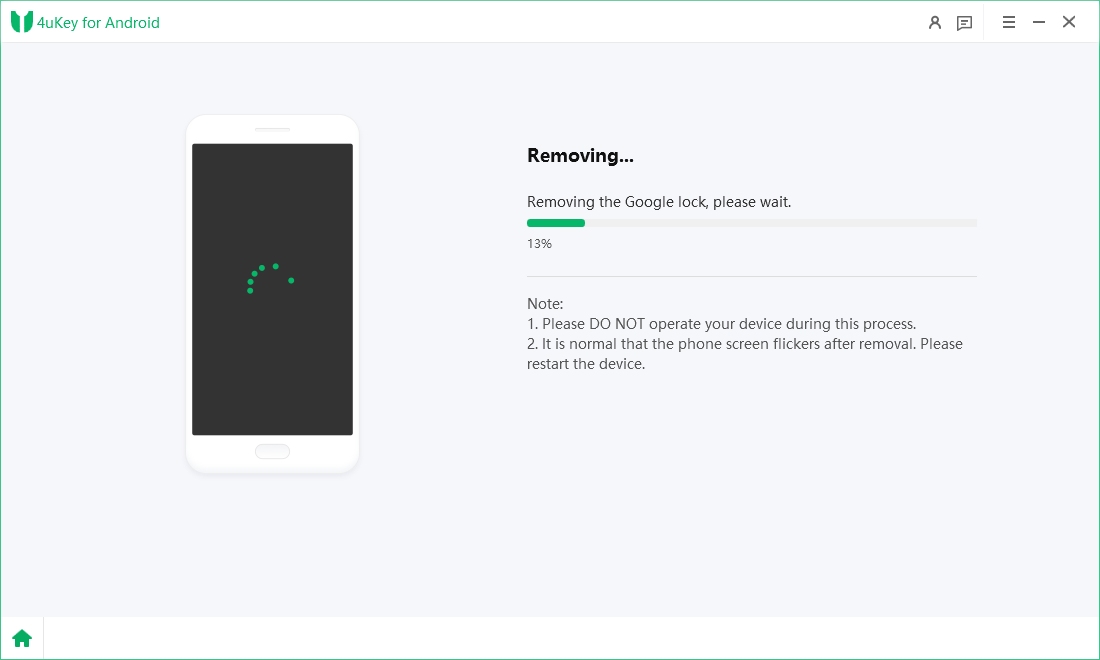
4.3
Une fois le processus de suppression du verrouillage FRP terminé avec succès, un écran de confirmation s'affichera, et votre appareil redémarrera automatiquement.
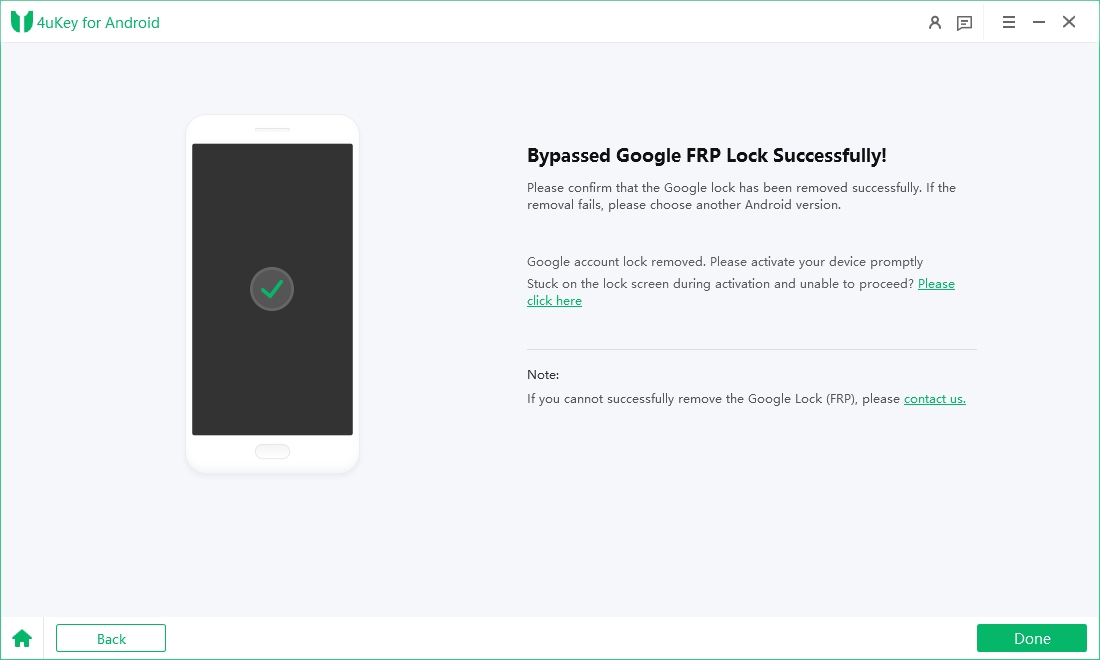
Nouvelle Solution en 2024
![]() Remarque :
Remarque :
Si vous choisissez la méthode de déverrouillage "Toutes les versions Android", les étapes seront les mêmes que pour "Pour Android 11/12/13".
5.1.1
Cliquez sur le bouton "Démarrer" lorsqu'une fenêtre de confirmation apparaît.
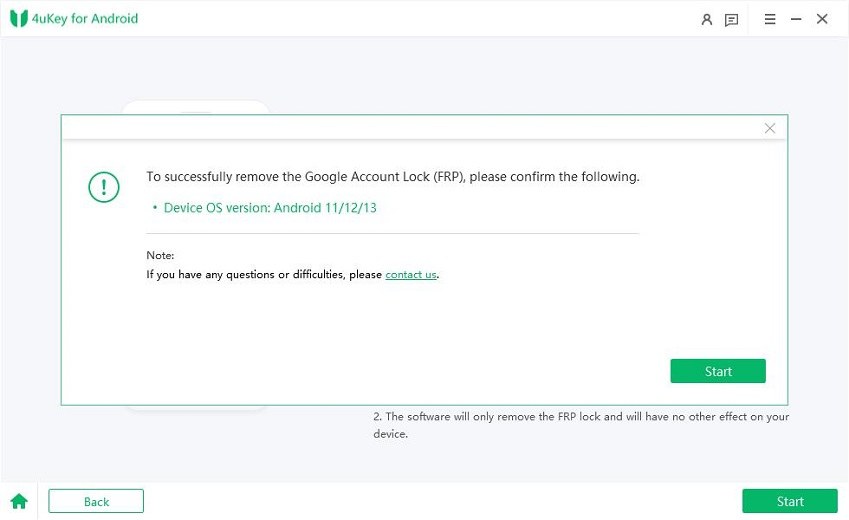
5.1.2
Sur votre appareil Samsung, retournez à l'écran d'accueil initial. Appuyez sur "Appel d'urgence" pour ouvrir un pavé numérique, puis saisissez *#0*#. Votre appareil entrera immédiatement en mode diagnostic caché.

5.1.3
Maintenant, cliquez sur le bouton "Suivant" en bas à droite de la fenêtre du programme. 4uKey pour Android commencera à supprimer le verrouillage FRP de votre appareil.

![]() Remarque :
Remarque :
Pendant le processus de suppression, vous serez invité à autoriser le débogage USB. Cochez simplement "Toujours autoriser depuis cet ordinateur", puis appuyez sur "OK" ou "Autoriser" sur votre appareil Android. Une fois terminé, cliquez sur "OK" sur votre ordinateur.

5.1.4
Le processus de contournement du verrou FRP de Samsung peut prendre quelques minutes. Une fois le verrou Google FRP supprimé avec succès, un message de réussite s'affichera à l'écran et votre appareil Samsung redémarrera immédiatement.

Une fois votre téléphone redémarré, vous ne serez plus invité à vérifier votre compte Google. Il vous suffira de suivre les instructions affichées à l'écran pour configurer votre téléphone comme un nouvel appareil.
Vidéo Comment contourner le verrou FRP de Samsung sous Android 11/12/13 :
Si la méthode ci-dessus ne fonctionne pas sur votre appareil pour une raison quelconque, ou si le clavier de numérotation n'est pas disponible sur votre tablette Samsung, nous vous suggérons d'essayer la méthode alternative.
5.2.1
Retournez à la page de sélection de la version du système d'exploitation, choisissez "Android 11/12/13" et cliquez sur "Commencer" pour continuer.
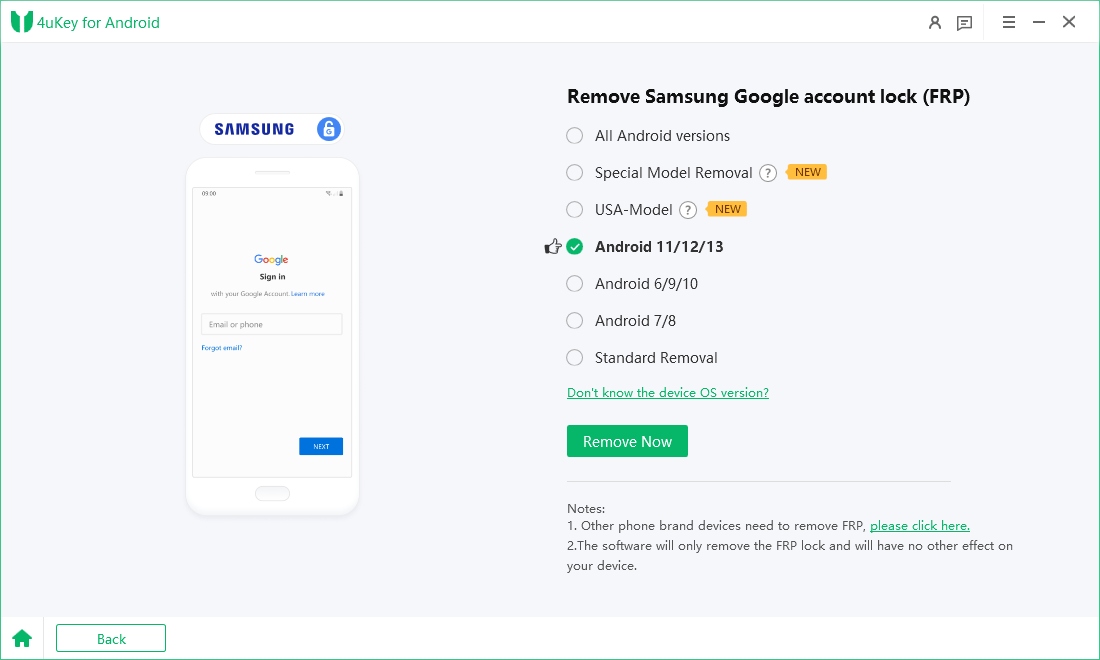
5.2.2
Cliquez maintenant sur "Méthode alternative" directement depuis les notes.
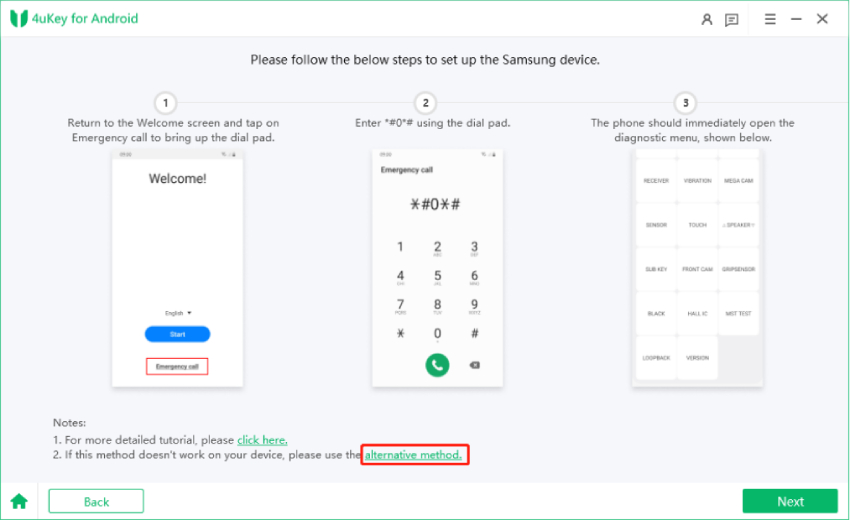
5.2.3
Dans la fenêtre contextuelle, cliquez sur "Commencer" après avoir confirmé que votre appareil est connecté à un réseau Wi-Fi et qu'il est maintenant sur la page de vérification du compte Google.
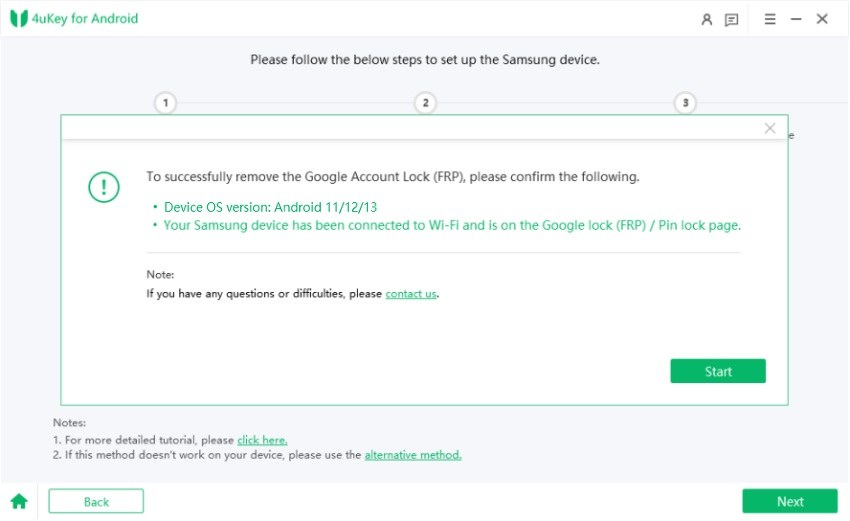
5.2.4
4uKey pour Android enverra une notification au téléphone Samsung verrouillé qui est connecté au PC.

5.2.5
Appuyez sur le bouton "Afficher" sur votre appareil Samsung pour ouvrir Samsung Galaxy Store.
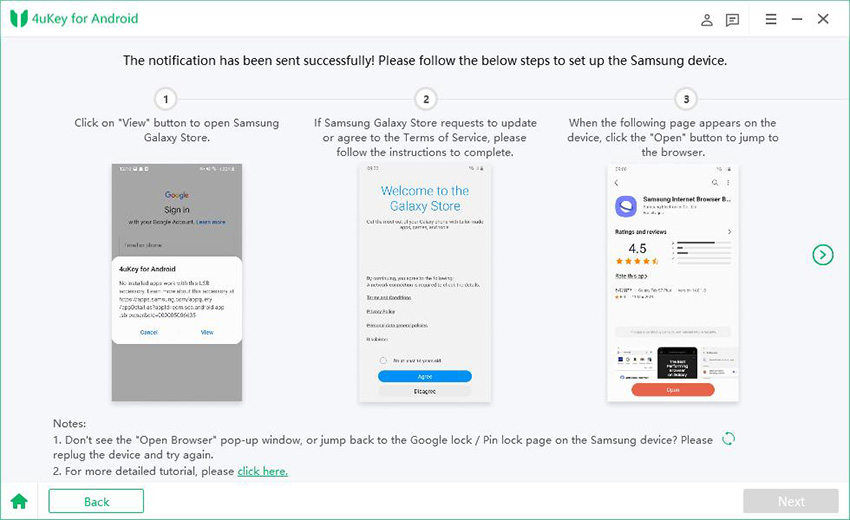
5.2.6
Suivez les instructions à l'écran pour accéder à Galaxy Store et télécharger l'application "Alliance Shield".
![]() Note :
Note :
Pour l'application que vous avez téléchargée, l'utilisation est conforme à leurs conditions. En cas de violation de vos droits, veuillez nous contacter.
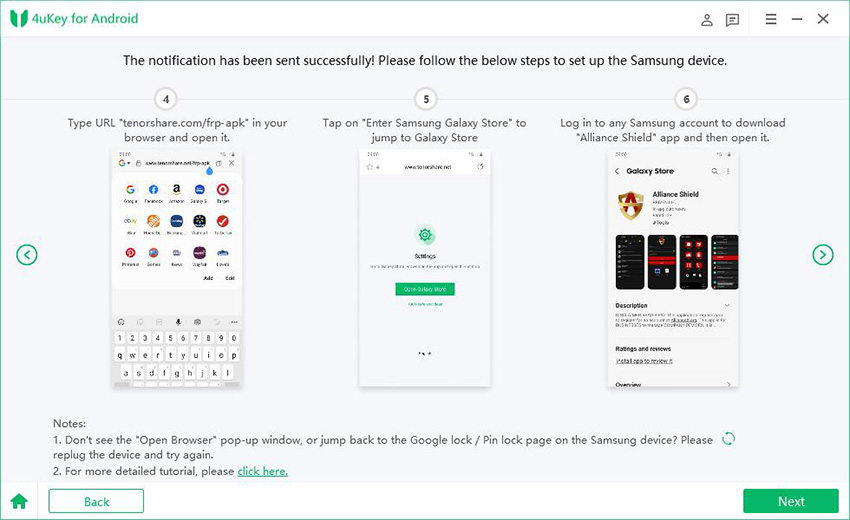
5.2.7
Ouvrez Alliance Shield et allez sur la page de connexion. Vous devez enregistrer un nouveau compte pour cette application. Après vous être connecté, entrez le modèle de l'appareil et appuyez sur Suivant.
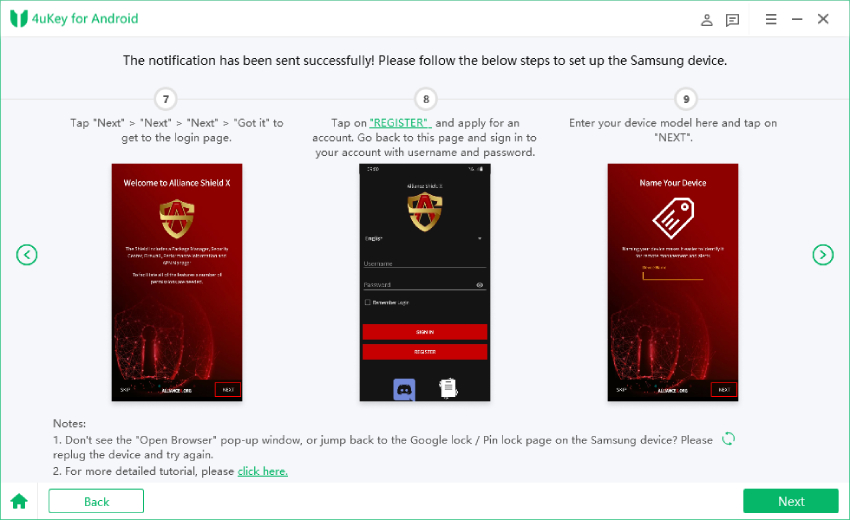
5.2.8
Suivez les étapes pour activer "Administrateur de l'appareil" et "Knox". Ensuite, allez dans le Gestionnaire d'applications et recherchez "mode service".
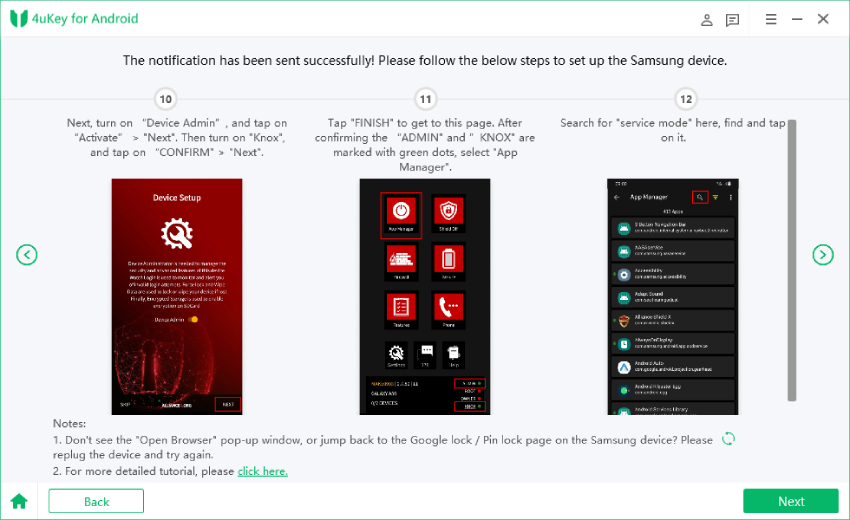
5.2.9
Activez le mode Service et cochez "MTP+ADB". Il est important de cocher cette option et d'activer le débogage USB sur votre téléphone. Ensuite, débranchez et rebranchez le câble USB à votre appareil Samsung.
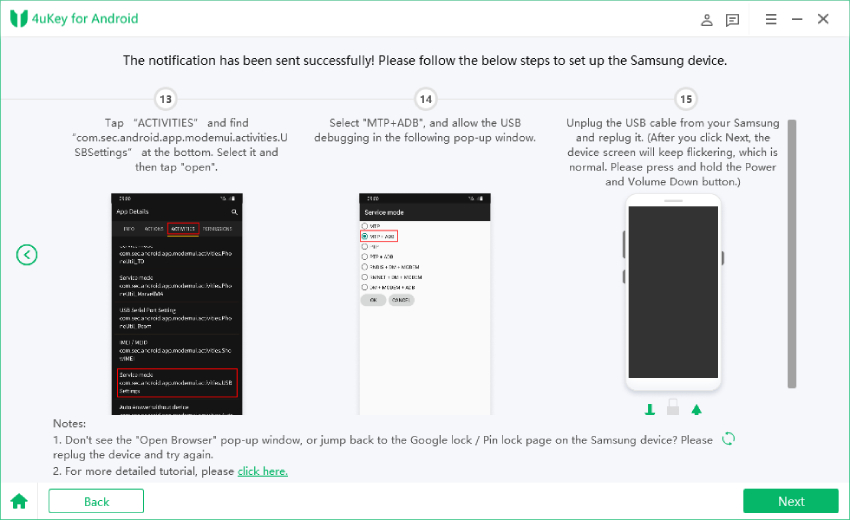
5.2.10
Ensuite, 4uKey pour Android commencera à supprimer le verrouillage Google, veuillez patienter jusqu'à ce que cela soit terminé.
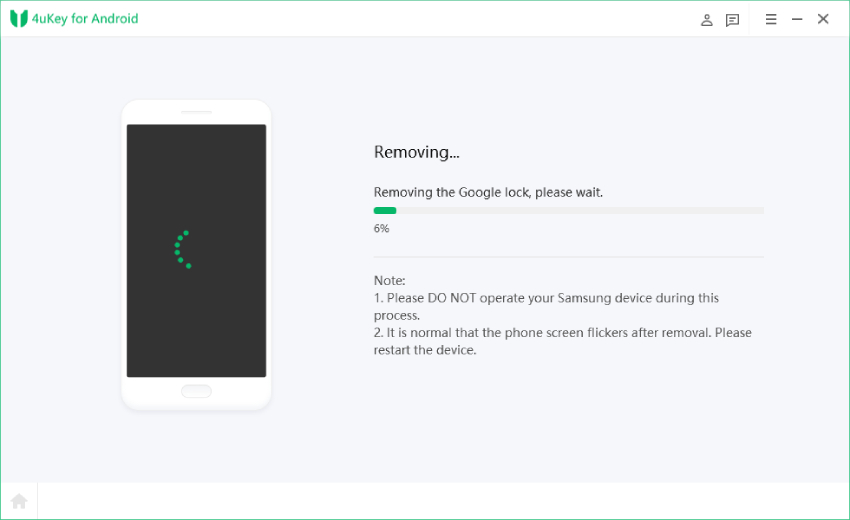
5.2.11
La dernière étape : après que le programme ait supprimé le verrouillage, vous pourrez accéder à l'écran d'accueil de Samsung. Allez dans Paramètres > Gestion générale > Réinitialiser, puis réinitialisez votre appareil pour contourner complètement le FRP.
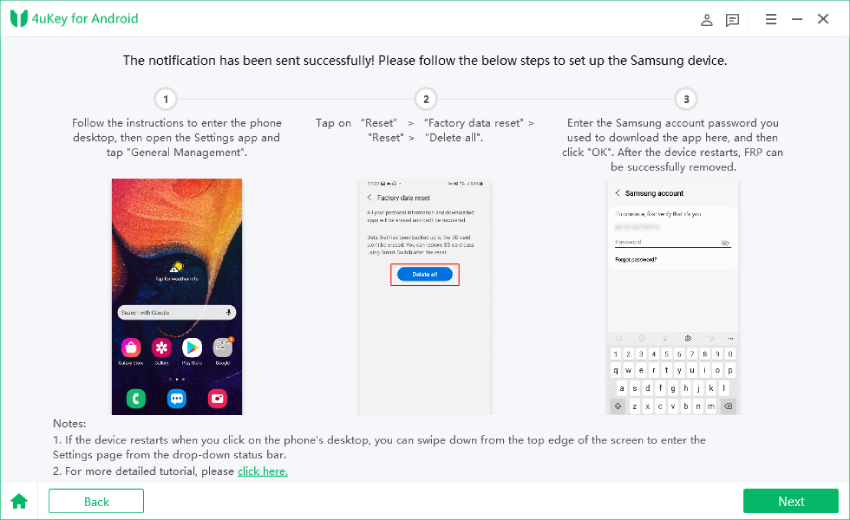
![]() Note :
Note :
Si votre appareil Samsung n'est pas sécurisé par Knox, la méthode alternative pourrait ne pas fonctionner pour vous. Veuillez vérifier la liste des appareils Samsung qui supportent Knox.
Vidéo Comment contourner le verrouillage FRP de Samsung avec Android 11/12/13 en utilisant la méthode alternative :
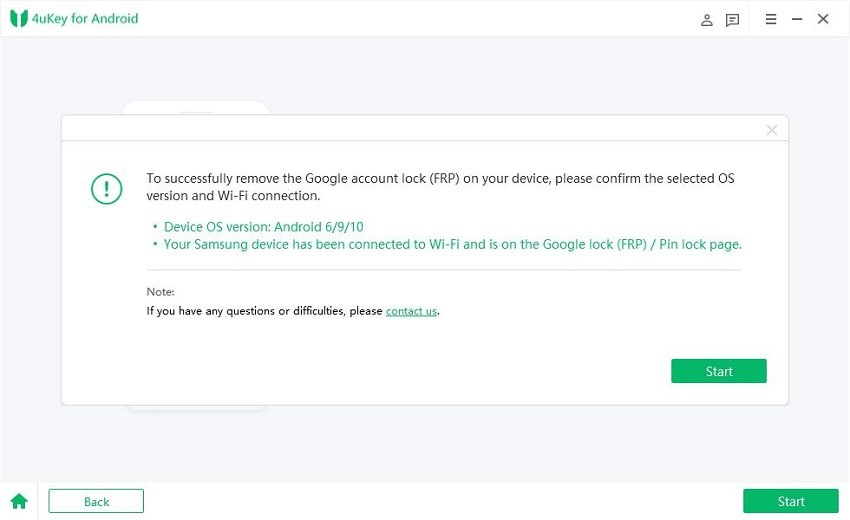
6.1
Après avoir confirmé les informations et cliqué sur Démarrer, 4uKey pour Android enverra une notification à votre téléphone Samsung.
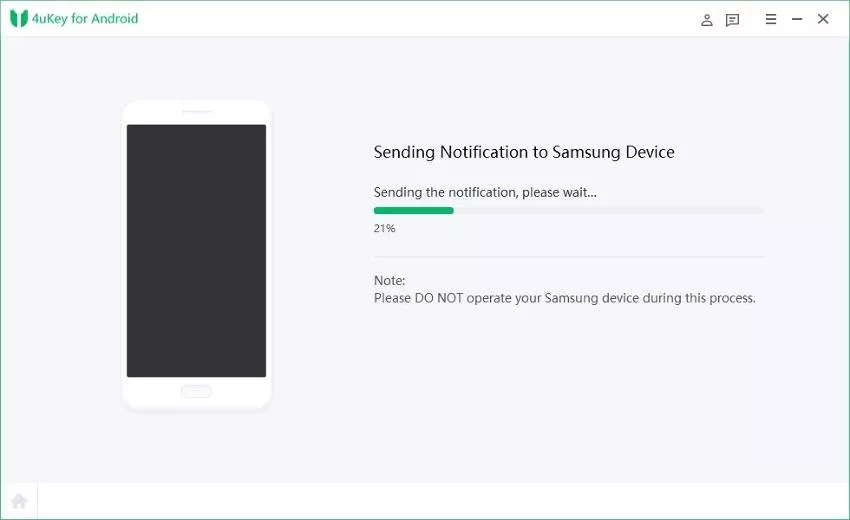
6.2
Cliquez sur l'option "Voir" sur votre appareil Samsung, et votre téléphone ouvrira le Galaxy Store. Ouvrez le navigateur Samsung ici. Si l'application Samsung Browser a besoin d'une mise à jour, effectuez-la d'abord.

6.3
Cliquez sur l'icône ">" pour continuer. Tapez l'URL https://www.tenorshare.com/frp-settings dans le navigateur. Ensuite, appuyez sur "Ouvrir les paramètres" et vous serez dirigé vers la page des paramètres. Sélectionnez l'option "Pin" sur votre téléphone.

6.4
Sélectionnez "Ne pas exiger" et définissez un code PIN sur la page suivante. Lorsque la page de l'étape 9 apparaît, ignorez-la et appuyez sur le bouton "Retour" pour revenir à la page Wifi.

6.5
Poursuivez avec les trois dernières étapes. Reconnectez le Wifi et continuez la configuration. Sur la page du code PIN, saisissez le code PIN que vous venez de définir. Ensuite, vous pouvez soit passer cette étape, soit vous connecter à votre compte Google et terminer la configuration. Après cela, cliquez sur "Suivant".

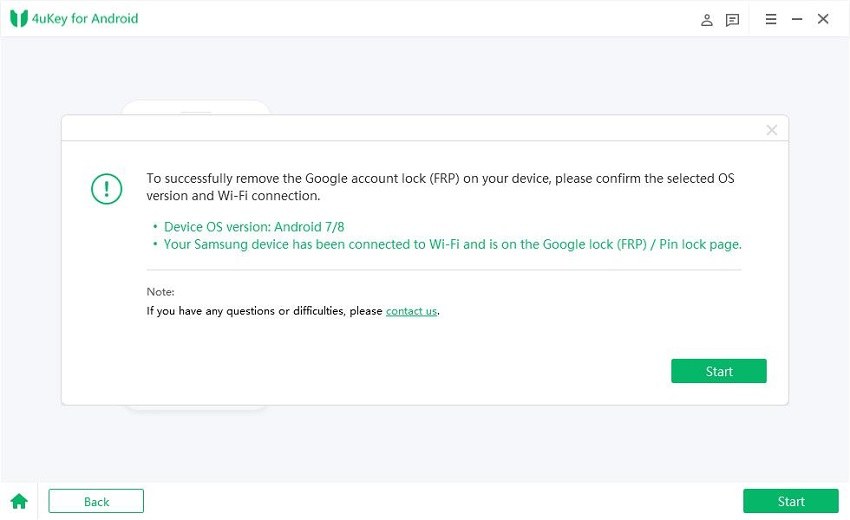
7.1
Tenorshare 4uKey for Android enverra une notification à votre appareil Samsung. Veuillez ne pas déconnecter votre téléphone pendant le processus.

7.2
Cliquez sur "Voir" sur votre téléphone Samsung. Sans passer par le Samsung Galaxy Store, votre téléphone accèdera directement au Navigateur et les étapes suivantes sont les mêmes. Entrez l'URL https://www.tenorshare.com/frp-settings, puis appuyez sur "Ouvrir les paramètres".
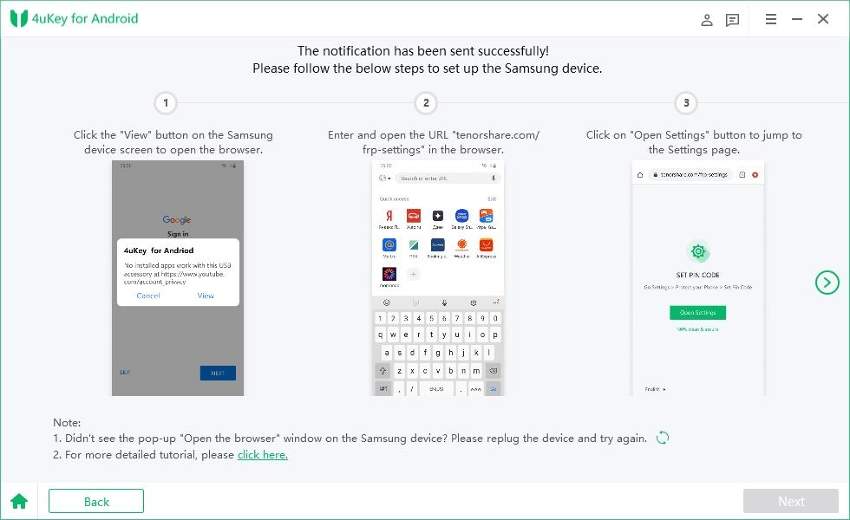
7.3
Sélectionnez l'option "Code PIN" sur la page "Protégez votre téléphone". Configurez un code PIN que vous pouvez mémoriser.
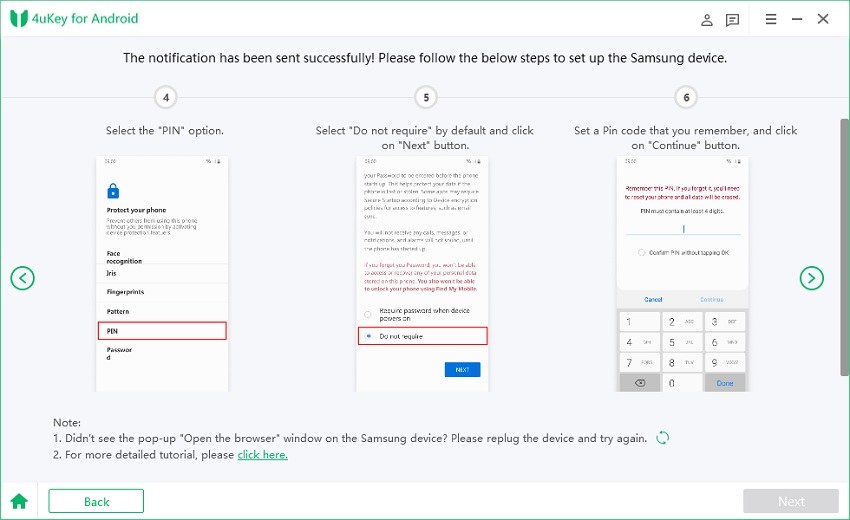
7.4
Dans la page de l'étape 7, choisissez "Passer" puis appuyez sur "Retour" ou "《" pour revenir à la page de connexion Wifi. Reconnectez le Wifi et saisissez le code PIN. De même, vous pouvez passer cette étape ou vous connecter à votre compte Google.
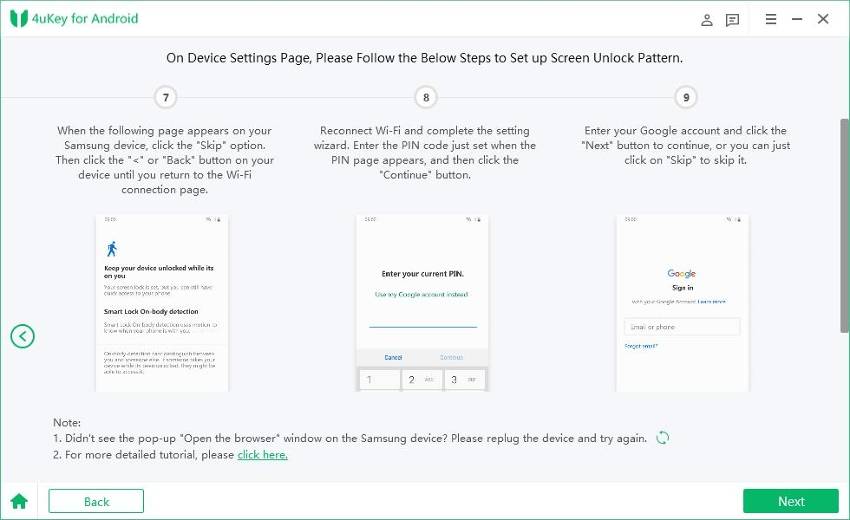
Vidéo Comment débloquer l'écran de verrouillage android sans réinitialiser en utilisant la méthode alternative :
8.1
Sélectionnez "Suppression standard" et appuyez sur "Supprimer maintenant" pour commencer le retrait FRP.
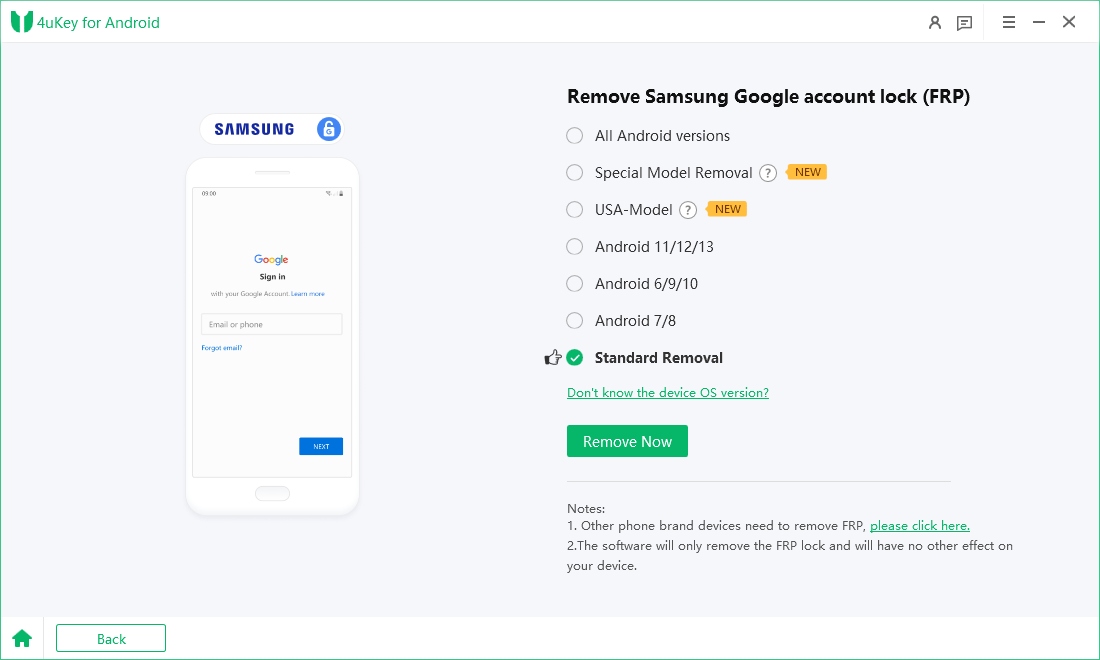
8.2
Suivez les instructions à l'écran pour configurer votre appareil Samsung et cliquez sur Suivant.

8.3
4uKey pour Android commencera le processus de suppression FRP Samsung.

8.4
Le processus sera bientôt terminé. Une fois terminé, vous verrez une notification indiquant que le verrouillage FRP Google a été supprimé avec succès de votre téléphone Samsung !

Enfin, votre appareil va redémarrer. Si un code PIN est demandé, utilisez le code PIN que vous venez de définir pour accéder à votre appareil Samsung.

Cette page est-elle utile ?
Besoin d'aide ?
Contactez notre équipe d'assistance, et nous vous répondrons dans un délai de 24 heures les jours ouvrables.
Nous contacter